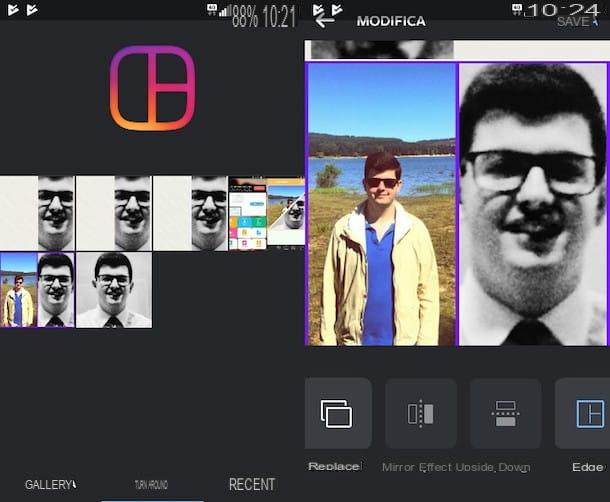En parcourant la galerie de votre smartphone avez-vous remarqué que vos photos ne sont pas d'excellente qualité ? Vous cherchez depuis un certain temps une solution pour remédier à cette situation mais, du moins jusqu'à présent, vous n'avez pas réussi à améliorer la qualité de vos clichés ? Ne vous inquiétez pas, je me dois de vous proposer quelques solutions qui vous permettront d'embellir vos photos de manière extrêmement simple et rapide.
Pour être plus précis, aujourd'hui je vais vous parler de quelques applications pour améliorer les photos qui vous permettent de corriger toutes les erreurs les plus courantes présentes dans les prises de vue numériques (par exemple, faible luminosité, parties floues, etc.) et de donner une touche artistique aux photos. Ils sont disponibles pour toutes les principales plateformes logicielles du monde mobile : Android, iOS et iPadOS. Cependant, je ne manquerai pas de suggérer quelques solutions à utiliser dans l'environnement de bureau.
Je vous assure que même si vous n'êtes pas un expert en retouche photo, avec un peu de pratique vous pourrez donner un nouvel éclairage même à vos clichés moins parfaits. Alors, êtes-vous prêt à vous lancer ? Si votre réponse est oui, installez-vous confortablement, prenez cinq minutes de temps libre et essayez les différentes applications que vous trouverez répertoriées dans les paragraphes suivants. Je suis convaincu qu'au final vous saurez trouver la solution qui vous convient. Vous verrez, retoucher vos photos sera à la fois simple et amusant !
Snapseed (Android / iOS / iPadOS)

La première solution que je vous recommande d'essayer est Snapseed, une application gratuite créée par Google qui offre la possibilité d'utiliser divers outils grâce auxquels il est possible de masquer les défauts de vos clichés. Entre autres, SnapSeed permet de calibrer l'image en ajustant son exposition, sa couleur, son contraste, sa luminosité et permet également d'utiliser certains filtres pour atténuer les défauts les plus prononcés.
Après avoir installé Snapseed sur votre appareil Android ou iOS / iPadOS, démarrez l'application en appuyant sur le bouton Avri ou en appuyant sur l'icône que vous trouvez sur l'écran d'accueil de votre appareil. Appuyez ensuite n'importe où sur l'écran pour ouvrir une photo et, dans l'écran qui s'ouvre, choisissez la photo que vous souhaitez modifier.
Pour retoucher l'image choisie, appuie sur l'élément instruments (ci-dessous) et choisissez l'un des nombreux outils disponibles : Calibra, pour calibrer manuellement les différents paramètres de l'image (luminosité, contraste, couleurs, etc.) ; Acuité o Détails, pour rendre le plan plus clair ; Découper, pour recadrer l'image ; Roue, pour le faire pivoter ; Perspective, de changer de perspective ; Grain, pour le décortiquer ; etc. A chaque fois que vous appliquez une correction, pensez à enregistrer les modifications apportées à l'image en appuyant sur coche (en bas à droite).
Si au lieu d'utiliser l'un des outils susmentionnés, vous souhaitez simplement appliquer un filtre pour améliorer votre photo, appuyez sur l'élément effets (en bas à gauche) et, dans le menu qui apparaît, sélectionnez l'un des filtres disponibles et appuyez sur coche pour l'appliquer à l'image que vous éditez.
Dès que vous êtes satisfait du résultat, appuyez sur l'article exportation (en bas à droite) et, dans le menu qui apparaît, appuie sur l'option Partager sur les médias sociaux pour partager l'image avec vos amis ou pour l'ouvrir dans une autre application, appuyez sur l'option Sauver pour créer une copie de votre photo, cliquez sur exportation pour créer une copie de l'image retouchée en modifiant sa taille, son format et sa qualité ou appuyez sur l'option Exporter en tant que pour créer une copie dans un dossier sélectionné. Avez-vous vu à quel point il était facile et amusant de supprimer les imperfections de vos photos à l'aide de Snapseed ?
Adobe Photoshop Express (Android/iOS/iPadOS)
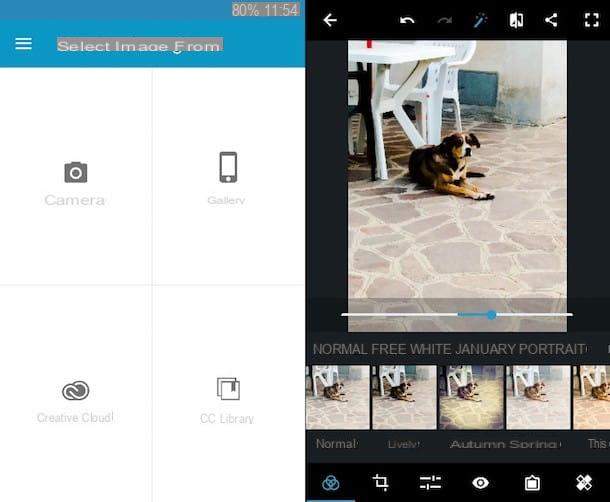
Dans cet article dédié aux meilleurs applications pour améliorer les photos je ne pourrais pas parler aussi de Adobe Photoshop Express, une solution gratuite et multiplateforme proposée par Adobe qui vous permet de modifier le contraste, l'exposition, la balance, la netteté, la température, la luminosité et de nombreux autres paramètres des images numériques en quelques clics. En plus de cela, Adobe Photoshop Express vous permet d'appliquer plus de 20 effets et 15 cadres à vos photos pour les rendre encore plus originales.
Dès que vous avez terminé de télécharger Adobe Photoshop Express sur votre appareil Android ou iOS / iPadOS, ouvrez l'application et appuyez sur la voix Recevoir pour vous connecter avec votre Adobe ID (ou en créer un nouveau) ou une entrée Peut-être plus tard si vous ne souhaitez pas vous connecter avec un Adobe ID. Je vous recommande d'opter pour la première solution puisque l'Adobe ID vous permet d'accéder à quelques fonctionnalités supplémentaires, dont 20 filtres supplémentaires, des fonctionnalités de réduction du bruit et du brouillard et bien plus encore.
Une fois accédé, appuyez sur l'option galerie présent sur l'écran principal de l'application et choisissez l'image que vous souhaitez modifier. À ce stade, appuyez suricône de baguette magique (ci-dessus) pour appeler une série d'outils d'amélioration de photos et, si vous le souhaitez, utilisez le outils situé en bas pour régler manuellement tous les paramètres de l'image. Pour utiliser les réglages manuels, il vous suffit de suivre les instructions qui s'affichent à l'écran lorsque vous choisissez d'utiliser un outil particulier. Si vous le souhaitez, vous pouvez également appliquer des filtres (Normal, Vivace, automne, Primavera, etc.) pour rendre votre image encore plus originale. Laissez libre cours à votre imagination et vous verrez que vous obtiendrez d'excellents résultats !
Lorsque vous êtes enfin satisfait de votre "nouvelle" image, appuyez sur le bouton Partager sur les médias sociaux (en haut à droite) et appuyez sur l'une des options disponibles dans le menu qui s'ouvre : Économisez dans le fiel pour enregistrer l'image sur votre appareil l'image modifiée ou appuyez sur l'icône de l'un des réseaux sociaux disponible dans l'application pour partager la photo sur les réseaux sociaux.
Éditeur de photos (Android)
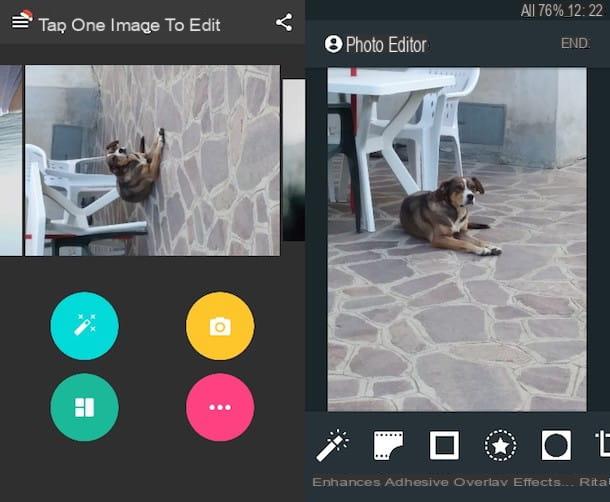
A 'application pour améliorer les photos qui se fait beaucoup remarquer ces derniers mois est éditeur de photos. Il s'agit d'une solution gratuite, disponible uniquement pour Android, qui offre la possibilité d'accéder à un éditeur de photos assez complet grâce auquel éditer facilement même les clichés les moins réussis.
Après avoir installé cette application sur votre smartphone / tablette, ouvrez-la et, sur l'écran d'accueil, faites défiler vos photos comme si vous les parcouriez depuis la galerie de votre appareil. Localisez ensuite l'image que vous souhaitez améliorer et appuyez dessus.
Dans l'écran qui s'ouvre, utilisez les outils ci-dessous pour améliorer la photo que vous avez choisie : appuyez sur l'option S'améliore pour modifier la netteté et l'exposition de l'image, appuyez sur l'option effets pour appliquer l'un des nombreux filtres disponibles, cliquez sur l'option Cadres pour décorer la photo avec un cadre, appuyez sur l'option règle pour régler manuellement les paramètres relatifs à la luminosité, au contraste, à l'exposition, à la chaleur, à la saturation, etc.
Si vous avez obtenu le résultat souhaité, appuyez sur l'option Fins (en haut à droite) pour enregistrer votre photo et la partager sur Facebook, WhatsApp ou d'autres réseaux sociaux.
Prisme (Android/iOS/iPadOS)

Si vos photos présentent des défauts particulièrement prononcés, vous ne pourrez guère les améliorer en corrigeant leur exposition, leur luminosité ou d'autres paramètres similaires. dans ce cas je te conseille d'essayer Prisma, une puissante application de retouche photo capable de transformer les pires clichés en véritables peintures.
Tout ce dont vous avez besoin pour l'utiliser est un appareil Android ou iOS / iPadOS compatible et une bonne connexion Internet (malheureusement, pour le moment, il n'est pas possible d'utiliser les multiples filtres mis à disposition par l'application hors ligne). Je précise également que l'accès à tous les filtres et la possibilité de télécharger les photos de sortie en HD est réservé à ceux qui ont souscrit à l'abonnement 7,99 euros/mois.
Après avoir terminé le téléchargement de Prisma sur votre appareil, ouvrez l'application, appuyez sur le bouton Suivant deux fois de suite, puis appuyez sur (X) situé en haut à droite, de manière à fermer l'écran qui vous invite à souscrire à la version Premium. Appuyez ensuite sur point blanc pour prendre une photo à modifier plus tard ou appuyez sur l'élément Photos pour en sélectionner un dans la Galerie de votre appareil. Après cela, choisissez l'un des filtres que vous trouverez ci-dessous (par ex. Boum, Comique, Surf, Larmes, etc.) et attendez quelques instants que cela soit appliqué à l'image.
Après avoir décidé quel filtre appliquer à votre image, appuyez sur le bouton Partager et sélectionnez l'option d'enregistrement ou de partage que vous souhaitez utiliser.
VSCO (Android/iOS/iPadOS)
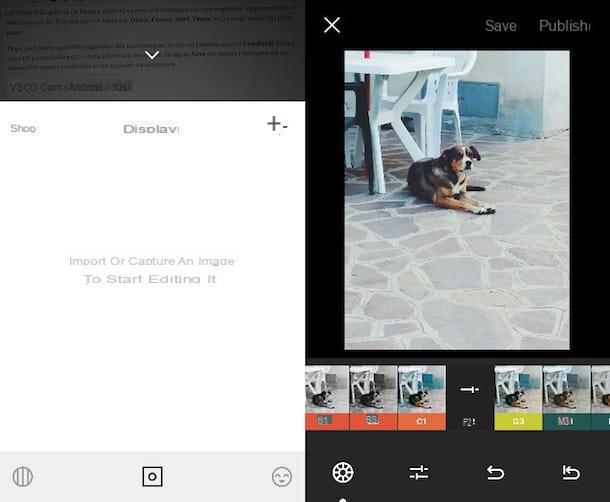
Êtes-vous à la recherche d'une application capable d'améliorer vos prises de vue avec des modèles prédéfinis et des commandes avancées ? La solution pour vous est VSCO, une application gratuite appréciée des utilisateurs d'Android et d'iOS/iPadOS grâce à laquelle il est possible de contrôler de manière granulaire tous les paramètres des images afin de les embellir.
Après avoir téléchargé VSCO sur votre smartphone (ou tablette), ouvrez l'application, appuyez sur le bouton Inscrivez-vous avec votre adresse e-mail o Inscrivez-vous avec votre numéro de téléphone pour créer votre compte gratuit et suivez les instructions à l'écran. Dès que vous êtes connecté, appuyez sur leicône carrée situé au centre de l'écran, appuyez sur le symbole (+) situé en haut à droite et, dans l'écran qui s'ouvre, choisissez l'image que vous souhaitez retoucher avec l'application.
À ce stade, appuyez sur l'option Modification (l'icône avec les barres de réglage en bas à gauche) et sélectionnez l'un des modèles prédéfinis pour améliorer l'image que vous modifiez. Alternativement, vous pouvez également utiliser les paramètres avancés et agir manuellement sur certains paramètres tels que l'exposition, le contraste, etc. Pour cela, appuyez sur l'option Modification (l'icône avec les barres de réglage en bas à gauche), appuyez sur l'une des options disponibles - Exposition, contraste, etc. - et utilisez le curseur au centre de l'écran pour modifier manuellement les paramètres de la photo.
Dès que vous êtes satisfait des modifications apportées, appuyez sur l'option Sauver (en haut à droite) et choisissez l'option d'enregistrement ou de partage à choisir.
Afterlight (Android/iOS/iPadOS)
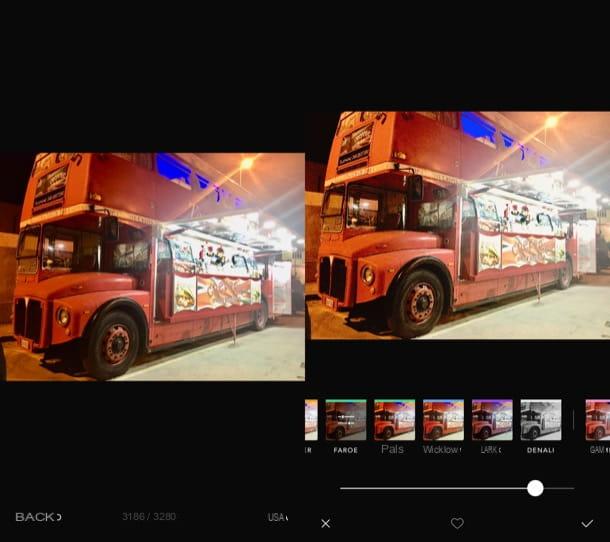
Une autre excellente application d'amélioration de photo est Afterlight. Cette application, disponible pour Android et iOS/iPadOS, est non seulement gratuite, mais aussi simple à utiliser. Cependant, je tiens à souligner la possibilité de souscrire à l'abonnement à 3,49 euros/mois pour accéder à son ensemble complet d'outils d'édition.
Après avoir installé et démarré Afterlight sur votre appareil, si vous utilisez la version de l'application de l'appareil Android, appuyez sur le bouton du caméra pour prendre la photo que vous souhaitez retoucher ou sur celle du carte postale pour sélectionner si vous souhaitez sélectionner une image dans la Galerie.
Si vous utilisez la version Afterlight pour les appareils iOS / iPadOS, à la place, appuie sur le symbole de caméra qui se situe en bas à droite pour prendre une nouvelle photo à retoucher ou d'abord sur leavant-première d'une des photos déjà enregistrées localement. Ensuite, appuyez sur le libellé Utiliser (votre Android) ou Utiliser (votre iOS/iPadOS).
Dans l'écran ouvert, appuie sur le symbole de tiges de réglage agir sur les principaux paramètres de l'image ou sur celui de la cercle coloré (votre Android) ou triangle coloré (sur iOS / iPadOS) pour appliquer des filtres.
Quand le travail est terminé, viens Android, appuie sur le bouton OK (en haut à droite), choisissez la taille dans laquelle vous souhaitez exporter la photo retouchée (Small, Medium o max), puis indiquez l'option d'enregistrement ou de partage que vous préférez le plus. En haut iOS / iPadOSà la place, appuyez sur l'élément voisin situé en haut à droite, puis indique l'option d'enregistrement ou de partage que vous souhaitez utiliser.
Autres applications pour améliorer les photos

Le applications pour améliorer les photos que j'ai listé dans les paragraphes précédents sont vraiment excellents, mais ce ne sont certainement pas les seuls que vous pouvez utiliser pour retoucher vos clichés. Dans les prochains paragraphes, en effet, je vais vous montrer quelques applications - pour appareils mobiles mais aussi pour ordinateurs - que vous trouverez sûrement très utiles. Faites-en bon usage !
- Pixlr (Android / iOS / iPadOS) - c'est l'une des applications de retouche photo gratuites les plus cool. Pixlr propose divers outils qui vous permettent non seulement de corriger vos prises de vue en quelques clics, mais également de créer de magnifiques collages de photos. Cette application est également idéale pour améliorer la qualité des selfies, car elle fournit les outils pour corriger les yeux rouges, blanchir les dents et éliminer les taches cutanées ou autres défauts cosmétiques.
- Pixelmator (iOS / iPadOS / macOS)) - cette application, disponible en version mobile et bureau, est l'un des outils de retouche photo les plus puissants que vous puissiez installer sur votre iPhone, iPad ou Mac.La particularité de Pixelmator réside dans le fait que , en dépit d'être l'une des applications les plus complètes et polyvalentes, elle coûte relativement peu (surtout par rapport à d'autres programmes professionnels): 5,99 euros (iOS) et 32,99 euros (macOS) et a très peu à envier à des solutions plus nobles, en premier lieu et avant tout Photoshop.
- Adobe Photoshop (Windows / macOS) - même si vous n'êtes pas un expert en retouche photo, vous avez sûrement déjà entendu parler de ce programme. Il n'y a aucun doute, c'est la meilleure solution que vous pouvez prendre pour améliorer vos photos. Photoshop est une solution professionnelle qui fournit à l'utilisateur une large gamme d'outils grâce auxquels il est possible d'éliminer tout défaut présent dans les images. Il est utilisé par les annonceurs, graphistes, designers et autres professionnels, vous pouvez donc être assuré qu'il vous permettra de donner une nouvelle vie à vos clichés les moins réussis. Pour utiliser Photoshop, vous devez souscrire un abonnement mensuel de 12,19 euros par mois. Si vous ne savez pas utiliser Photoshop, lisez le guide que j'ai préparé pour cela.
- GIMP (Windows / macOS / Linux) - si vous ne voulez pas dépenser des sommes « astronomiques » pour éditer vos clichés PC, vous pouvez télécharger ce programme open source et multi-plateforme qui n'a pas grand-chose à envier à Photoshop et autres solutions professionnelles. Soyons clairs, il n'offre pas toutes les fonctionnalités avancées fournies par Photoshop, mais il inclut tous les outils dont vous avez besoin pour corriger les photos numériques. Pour en savoir plus, lisez mon guide sur l'utilisation de GIMP.